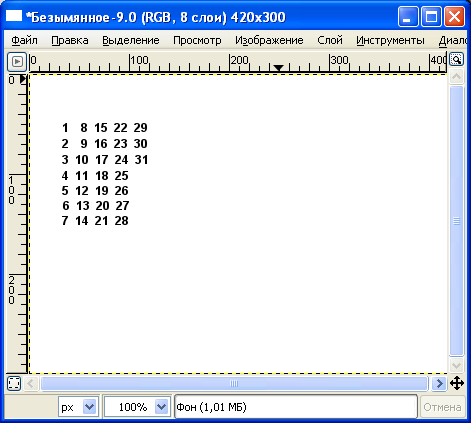
В данном уроке предлагается нарисовать календарик зимних месяцев: Декабрь, Январь и Февраль.
Откройте новое изображение размером 420x300 пикселей.
Активируйте инструмент Текст.
Напишите числа по неделям:
1 8 15 22 29;
2 9 16 23 30;
3 10 17 24 31;
4 11 18 25;
5 12 19 26;
6 13 20 27;
7 14 21 28.
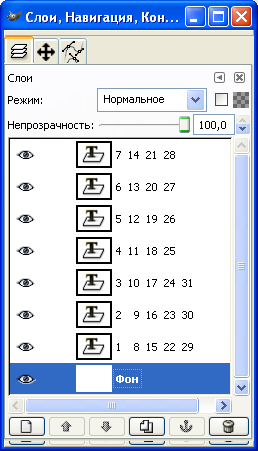
У вас должно получиться 8 слоев: фон и 7 текстовых слоев.
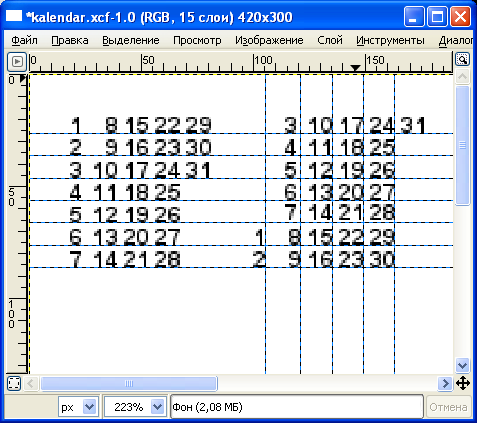
Выровняйте слои по направляющим.
Продублируйте 7 слоев с текстом.
Начнем с Декабря.
1 декабря 2009 г. − это вторник, поэтому перетащите дубликат слоя с текстом 1 8 15 22 29 вправо и вниз на 2 уровня (не как на картинке).
Перетащите другие дубликаты на соответствующие места.
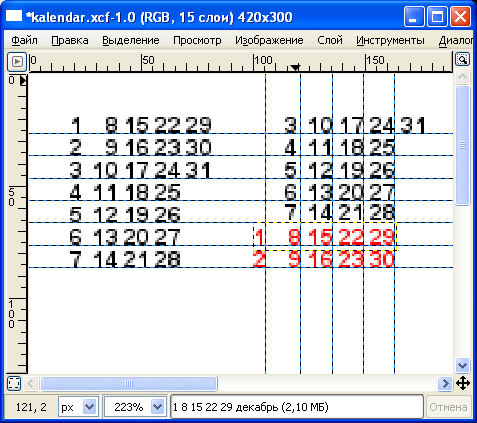
Измените цвет выходных дней на красный.
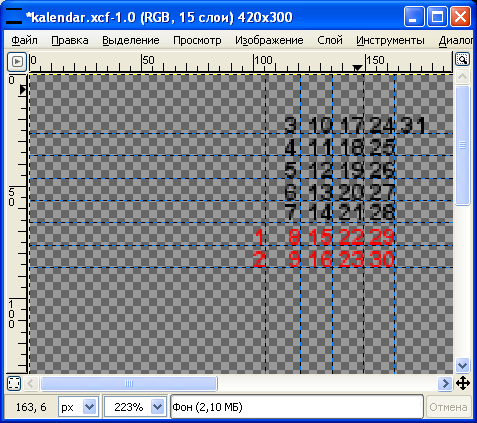
Оставьте видимыми только дублированные слои.
Склейте видимое изображение.
Назовите слой Декабрь 2009.
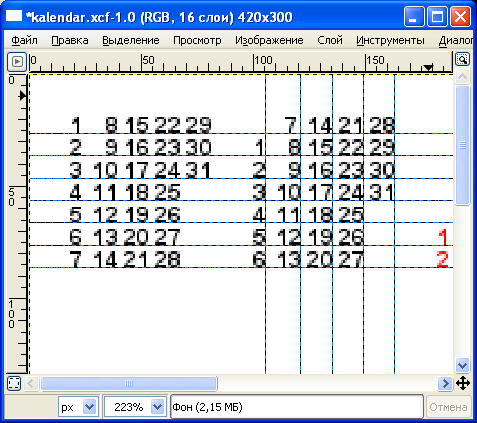
Сдвиньте слой Декабрь 2009 вправо, чтоб не мешал.
Отобразите все оставшиеся слои.
Дублируйте снова слои с текстом.
Теперь делаем Январь.
1 января 2010 г. − пятница, поэтому перетащите дубликат слоя с текстом 1 8 15 22 29 вправо и вниз на 5 уровень.
Перетащите другие дубликаты на соответствующие места.
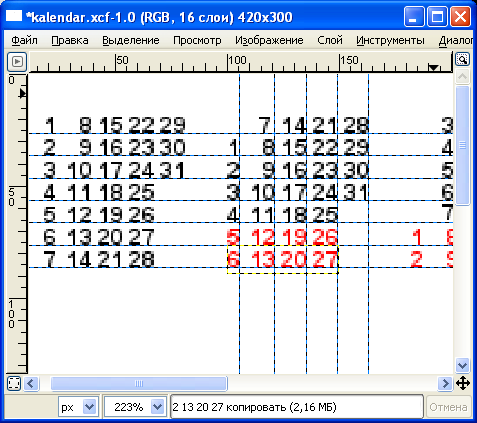
Закрасьте красным цветом выходные дни Января.
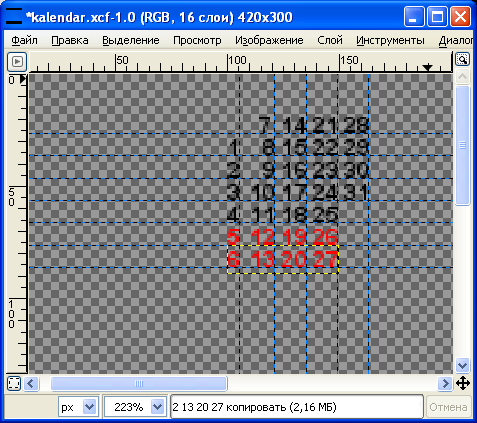
Оставьте видимыми только дублированные слои.
Склейте видимое изображение.
Назовите слой Январь 2010.
Переместите слой право за слой Декабрь 2009.
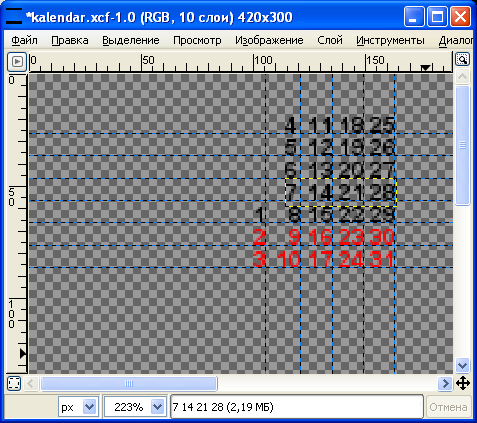
Из оставшихся слоев с Текстом делаем февраль по аналогии с декабрем и январем.
1 февраля 2010 г. − понедельник.
Закрашиваем красным выходные дни.
Склеиваем слои для февраля.
Назовите слой Февраль 2010.
Резинкой стираем 29, 30 и 31 день, так как в феврале в 2010 г. 28 дней.
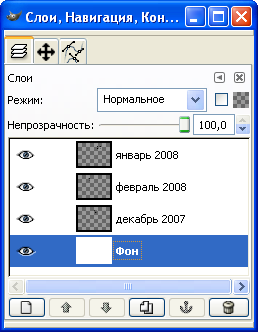
В итоге у вас должно получиться 4 слоя: Фон, Декабрь 2009, Январь 2010, Февраль 2010.
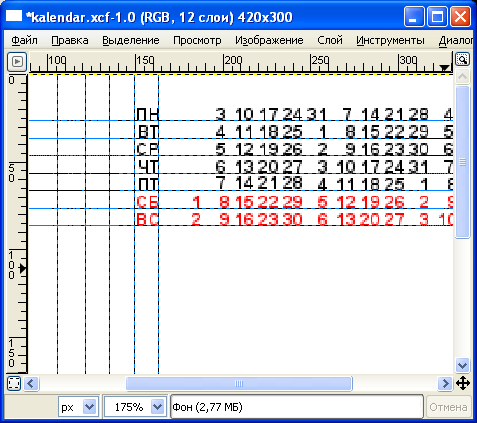
Пишем дни недели в столбик.
Сб и ВС окрашиваем красным цветом.
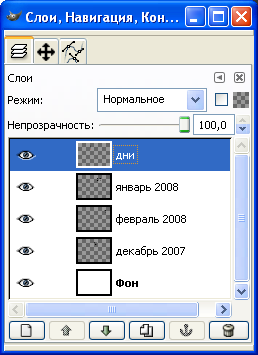
Теперь у нас 5 слоев.
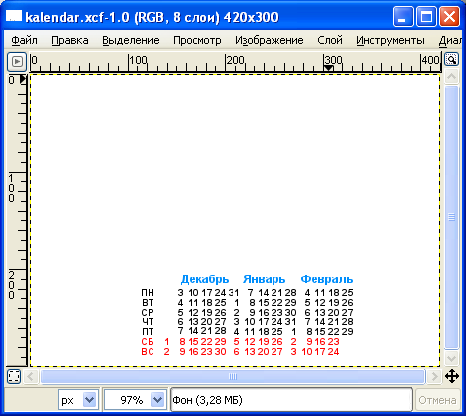
Подписываем названия месяцев.
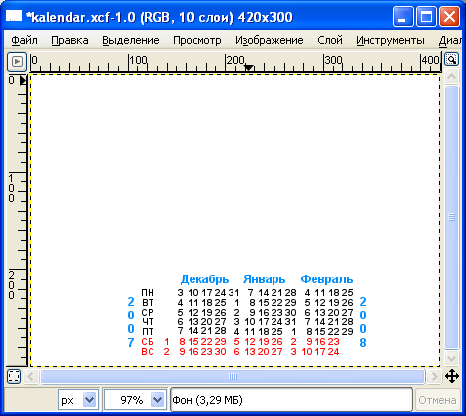
Справа и слева можно расположить 2009 и 2010.
Склейте все слои, кроме фона.
Делаем невидимым наш белый фон.
Правка−>Скопировать видимое.

Открываем картинку Learn8.jpg с пингвином.
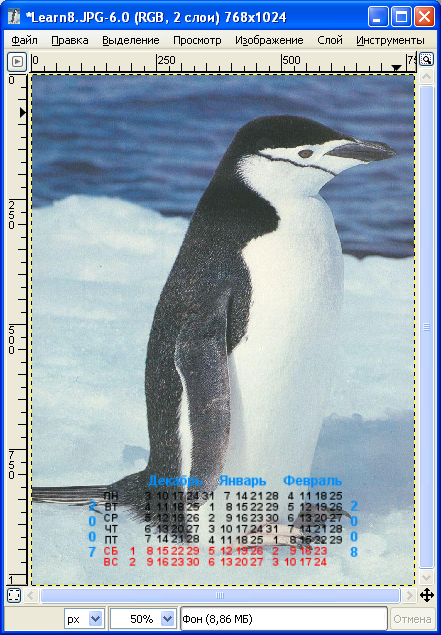
Вставляем скопированное на новый слой.
Масштабируем календарик.
В моем случае пришлось увеличить до 220%.
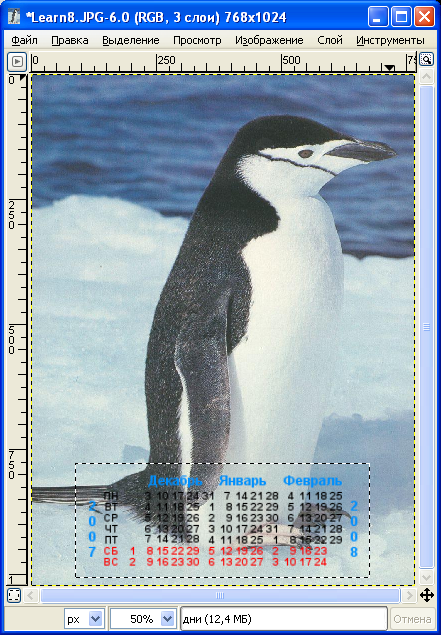
Создаем новый слой между слоем с пингвином и слоем с календариком.
Создаем прямоугольное выделение вокруг календаря.
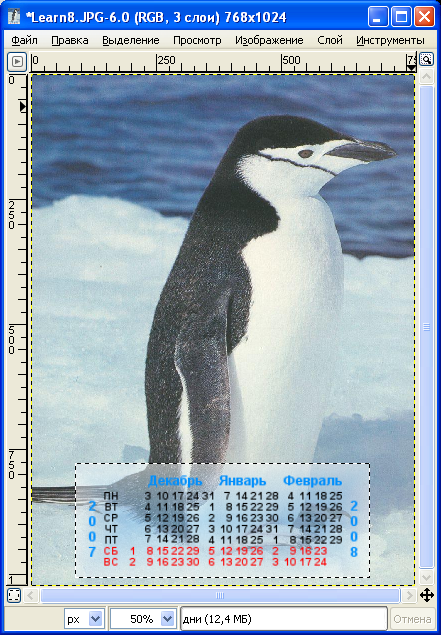
Заливаем градиентной заливкой от голубого цвета к белому с прозрачностью 50%.
Снимаем выделение.
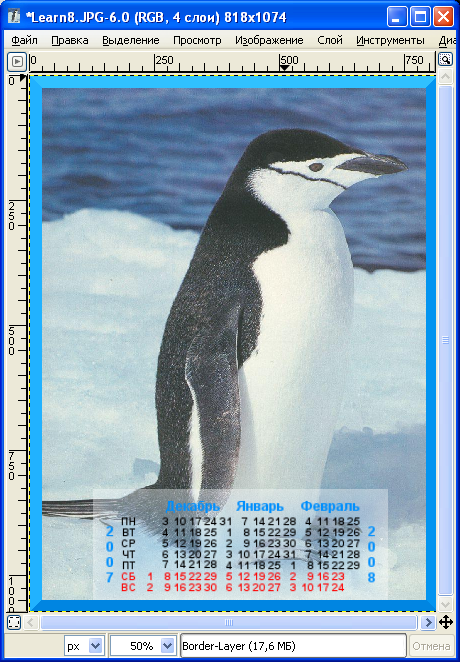
Можно добавить рамку нашему календарю.
Выделяем слой с пингвином.
Фильтр−>Декор−>Добавить рамку размер 20 пикселей, голубого цвета.
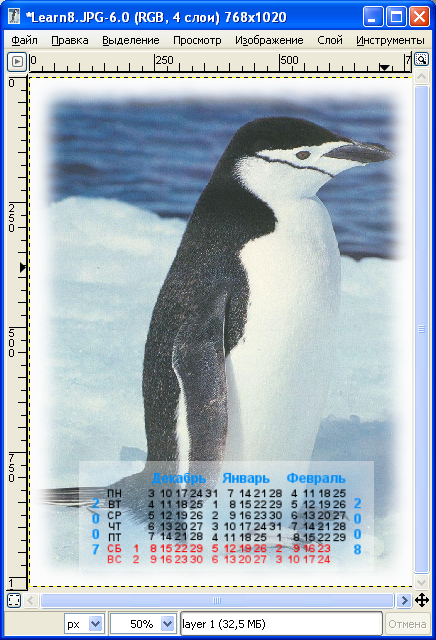
Или Фильтр −>Декор−>Нечеткая рамка размер 40 пикселей, белого цвета.
Также можно применить фильтр Гауссово размывание к слою с подложкой для календарика.
Календарь готов!